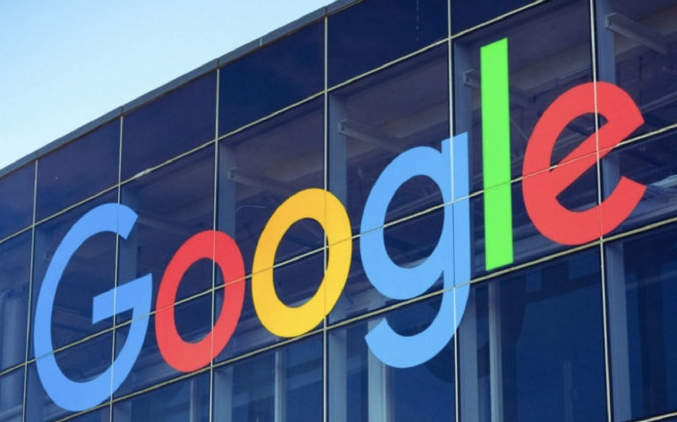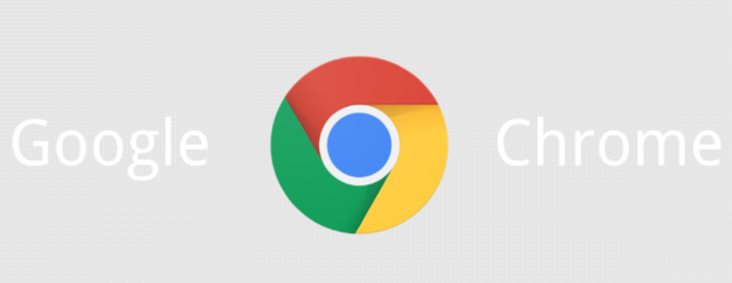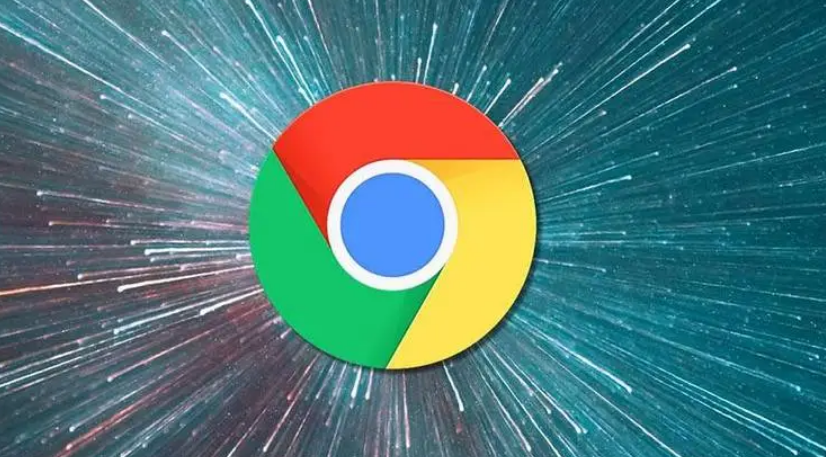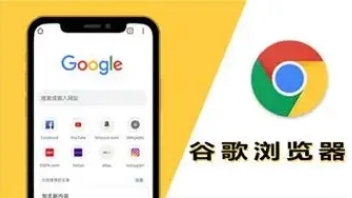如何解决谷歌浏览器页面频繁自动刷新问题
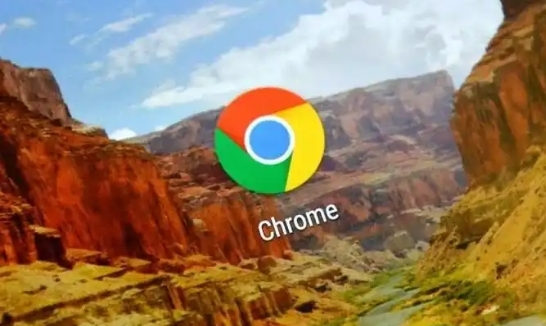
首先,检查是否有恶意软件或插件导致该问题。您可以使用安全软件对计算机进行全面扫描,以检测并清除任何潜在的恶意软件。同时,在谷歌浏览器中,点击右上角的菜单按钮,选择“更多工具”-“扩展程序”,查看已安装的插件列表,如果有不熟悉或可疑的插件,可将其禁用或删除。
其次,清除浏览器缓存和Cookie。过多的缓存和Cookie可能会导致浏览器出现异常行为。在谷歌浏览器中,点击右上角的菜单按钮,选择“更多工具”-“清除浏览数据”,在弹出的窗口中,选择要清除的内容(如缓存、Cookie等),然后点击“清除数据”。
另外,尝试更新谷歌浏览器到最新版本。旧版本的浏览器可能存在一些已知的问题,而开发者会在新版本中进行修复和优化。您可以在谷歌浏览器中点击右上角的菜单按钮,选择“帮助”-“关于 Google Chrome”,如果有可用的更新,浏览器会自动下载并安装。
如果以上方法都无法解决问题,您可以尝试重置谷歌浏览器的设置。在浏览器中输入“chrome://settings/reset”,在弹出的窗口中,点击“重置设置”按钮,这将恢复浏览器的默认设置,但不会删除您的书签、密码等个人数据。
通过以上步骤,通常可以解决谷歌浏览器页面频繁自动刷新的问题。如果问题仍然存在,您可以考虑联系谷歌浏览器的技术支持团队寻求进一步的帮助。